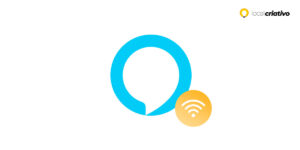Se você está em busca de instruções para reiniciar a Alexa, é importante destacar que essa assistente virtual da Amazon se tornou uma ferramenta indispensável para diversos usuários. Com a capacidade de responder a uma ampla gama de comandos de voz em questão de segundos, desde tocar suas músicas prediletas até gerenciar dispositivos inteligentes, a Alexa se estabelece como muito mais do que um simples item decorativo em sua residência.
Em algumas situações, quando sua Alexa para de responder aos comandos, está tendo dificuldades para se conectar à internet ou simplesmente não está funcionando como deveria, um reset pode trazer de volta a eficiência e a rapidez que você espera dela.
Saber fazer o reset de maneira correta é essencial para garantir que sua assistente virtual esteja sempre pronta para ajudar de forma eficaz. Continue a leitura para aprender a restaurar a funcionalidade total do seu dispositivo e aproveitar ao máximo todas as suas funcionalidades!
Resposta Rápida
Se você precisa resetar sua Alexa para solucionar problemas ou limpar seus dados pessoais, o processo é fácil. No aplicativo Alexa, vá em Configurações, escolha seu dispositivo Echo, toque em 'Cancelar o registro' e siga as instruções para configuração. Isso apaga suas configurações e histórico. Se não resolver, contate o suporte da Amazon.Como resetar a Alexa pelo celular?

Resetar a sua Alexa pelo celular é um processo simples que te permite voltar às configurações de origem. Vale ressaltar que o aplicativo será sua ferramenta principal para realizar o procedimento de reset. Então, certifique-se de que a sua Alexa está conectada à rede Wi-Fi da sua residência.
Agora, siga os passos abaixo para completar o reset:
- Acesse o aplicativo Amazon Alexa;
- Selecione a opção “Dispositivos” localizada no canto inferior direito;
- Na tela de dispositivos, selecione “Echo e Alexa” para visualizar todos os dispositivos Echo conectados à sua conta;
- Role a tela de configurações até encontrar a opção “Resetar para Configurações de Fábrica”;
- Ao selecionar a opção de resetar, uma mensagem de confirmação aparecerá. Leia com atenção e, se estiver certo da decisão, confirme para iniciar o processo de reset;
- O dispositivo pode levar alguns minutos para resetar e reiniciar. Durante esse tempo, é importante não desligar o dispositivo.
Pronto! Após o reset, você precisará configurar novamente seu dispositivo Echo, como se fosse a primeira vez que está sendo utilizado. Siga as instruções na tela do aplicativo Alexa para conectar o dispositivo à sua rede Wi-Fi e à sua conta Amazon novamente.
Como resetar a Alexa por um dispositivo Echo?
Dependendo da geração do seu Echo, o processo pode variar um pouco, portanto, é importante seguir as instruções que correspondem ao modelo do seu Echo.
- Echo de 1ª geração: pressione e segure o botão de reset na parte inferior do aparelho com algum objeto com a ponta fina, como um clip de papel. Mantenha pressionado até que a luz alterne por duas vezes entre o laranja e o azul, indicando que o dispositivo entrou no modo de configuração;
- Echo Dot de 2ª geração: encontre o botão de microfone atravessado por uma linha e o botão de diminuir volume na parte superior do dispositivo. Pressione e segure ambos os botões simultaneamente por cerca de 20 segundos até notar que a luz ficou laranja, indicando que o dispositivo está pronto para ser configurado de novo.
Para os modelos mais recentes, o procedimento é levemente diferente. Lembre-se, o processo de reset deleta todas as suas configurações e informações pessoais do dispositivo.
- Echo de 3ª geração e Echo Dot 3ª geração: você vai precisar segurar o botão de ação por cerca de 25 segundos. A luz do Echo vai apagar e depois ligar novamente, exibindo uma luz laranja, que mostra que o dispositivo entrou em modo de configuração.
- Echo de 4ª geração e Echo Dot de 4ª geração: pressione e segure o botão de ação até que a luz laranja apareça.
É fundamental aguardar até que a luz do seu Echo mude para laranja antes de configurá-lo novamente. Essa luz é o sinal de que ele está pronto para a reconfiguração. Se o Echo não estiver respondendo conforme o esperado após o reset, pode ser um indicativo de que há algo a mais que precisa ser resolvido.
Considerações finais e atenção após o reset
Depois de resetar a sua Alexa, é importante lembrar que todas as configurações realizadas e o histórico de uso anteriores são apagados permanentemente. Isso significa que a sua assistente vai voltar aos padrões de fábrica, e você precisará reconfigurar tudo novamente, como se estivesse ligando o dispositivo pela primeira vez.
Se mesmo após resetar a Alexa, o dispositivo Echo não estiver respondendo corretamente, pode ser um indicativo de algum problema de hardware. Nesse caso, o recomendado é entrar em contato com o suporte da Amazon para tentar resolver a questão. Eles podem diagnosticar se há algum problema mais sério que exija atenção especializada.
Lembre-se de que a restauração das configurações de fábrica pode ser uma solução rápida para muitos problemas, mas não é uma solução universal. Se você já realizou o procedimento de reset e a sua Alexa ainda assim não funciona como deveria, não hesite em buscar apoio profissional.
Conclusão
Seguir os passos corretamente é fundamental para garantir que o dispositivo Echo volte às configurações do início. Essa facilidade no processo de reset não só dá o controle sobre a sua privacidade, mas também assegura que possa solucionar pequenos contratempos que até uma casa inteligente pode ter.
Esperamos que este guia tenha sido útil para você restaurar a funcionalidade da sua Alexa. Não se esqueça de acompanhar cada passo cuidadosamente para garantir que o processo seja concluído com sucesso.